
简介
书接上回,在更换完SSD后就需要安装一下Steam OS系统
工具
- 一个U盘
- 一个USB转TYPE-C的转接头(如果U盘自带TYPE-C口可以忽略)
Step 1 下载镜像文件
点击下载恢复映像:官方地址
网盘地址:点击下载
上面为官网镜像地址,入下载慢可以使用从的我网盘地址进行下载
Step 2 制作USB启动
在Windows上,官方推荐使用Rufus 工具。 选择恢复文件并将其写入 U 盘(此操作将格式化该 U 盘里的内容)。 完成后,选择“关闭”并弹出 U 盘。
在MacOS上,可以使用Balena Etcher将恢复文件写入 U 盘。
Rufus官方地址:Rufus - 轻松创建USB启动盘
我的网盘地址:点击下载
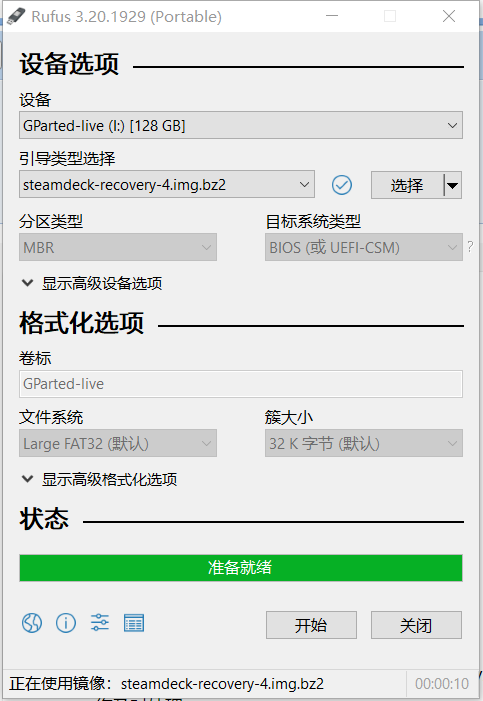
在【设备】中选中您的U盘,然后在下方的【选择】中选中下载好的镜像文件,然后点开始等待完成(注意此操作会格式化您的U盘)
Step 3 从U盘启动
- 将做好的U盘通过转接头插入 Steam Deck。
- 如果您的 Steam Deck 尚未关闭,请将其关闭。 按住降低音量键不松并按一下电源键,听到提示音后放开降低音量键,机子会启动并进入“Boot Manager”(启动管理)界面。
- 在“Boot Manager”界面上,选择从“EFI USB Device”(您的 USB 启动盘)启动。
- 启动时屏幕会变暗,稍等片刻。
- 启动后,您将被带到桌面环境,您可以使用触控板及扳机键导航。
Step 4 安装Steam OS
在恢复环境中有四个不同的选项。
- Clear local user data(清除本地用户数据)- 将重新格式化 Steam Deck 上的主分区。这将删除已下载的游戏和存储在此 Deck 上的所有个人内容,包括系统配置
- Re-image Steam Deck(对 Steam Deck 重新映像)- 将完全恢复出厂设置。所有用户信息、安装的游戏及应用,以及操作系统均会被清除并替换为原生 SteamOS。
- Reinstall Steam OS(重新安装 SteamOS)- 将在尝试保留您的游戏和个人内容的同时,在 Steam Deck 上重新安装 SteamOS。
- Recovery tools(恢复工具)- 将开启可以对 Steam Deck 的启动分区进行修改的提示。
点击【Re-image Steam Deck】(对 Steam Deck 重新映像),如出现选项框不要点 cancel 点另外一项,然后等待安装即可


?创新性评语?
这篇文章如同一幅色彩斑斓的画卷,每一笔都充满了独特的创意。